10.3 收集軟體與硬體庫存
庫存設備時,ZENworks Asset Management 會同時收集設備的軟體和硬體資訊。使用 ZENworks 控制中心,您可以檢視個別設備的庫存,還可以根據特定準則產生多個設備的報告。
您可以使用軟體庫存來實現多種目的,包括追蹤特定應用程式的使用量,以及確認您對於所有正在使用的應用程式副本是否擁有足夠的授權數。例如,假設貴公司擁有某個文書處理軟體的 50 份授權。若執行軟體庫存後發現 60 台設備上安裝了該軟體,則表示您違反了授權合約。不過,在檢視了過去 6 個月的軟體使用量報告後,您發現實際上只有 45 台設備使用了該軟體。若要遵循授權合約,您需從未使用該軟體的 15 台設備上將其解除安裝。
您也可以使用硬體庫存來實現多種目的,包括確認硬體符合執行特定軟體的要求。例如,假設您的會計部門要推出其會計軟體的新版本。新軟體增加了對處理器、記憶體以及磁碟空間的要求。透過使用從設備收集的硬體庫存,您可以建立兩份報告,一份列出符合要求的所有設備,另一份列出不符合要求的設備。您根據報告將軟體配送至相符的設備,並為不相容的設備建立升級計劃。
預設會在每個月第一天的凌晨 1︰00 掃描設備。您可以在 ZENworks 控制中心的索引標籤上修改排程,也可在其他許多組態設定中進行。
以下各節提供啟動設備掃描和使用所收集之庫存的指示︰
10.3.1 啟動設備掃描
您可以隨時啟動設備掃描。
-
在 ZENworks 控制中心中,按一下索引標籤。
-
導覽伺服器或工作站資料夾,從中找出所要掃描的設備。
-
按一下設備,以顯示其詳細資料。
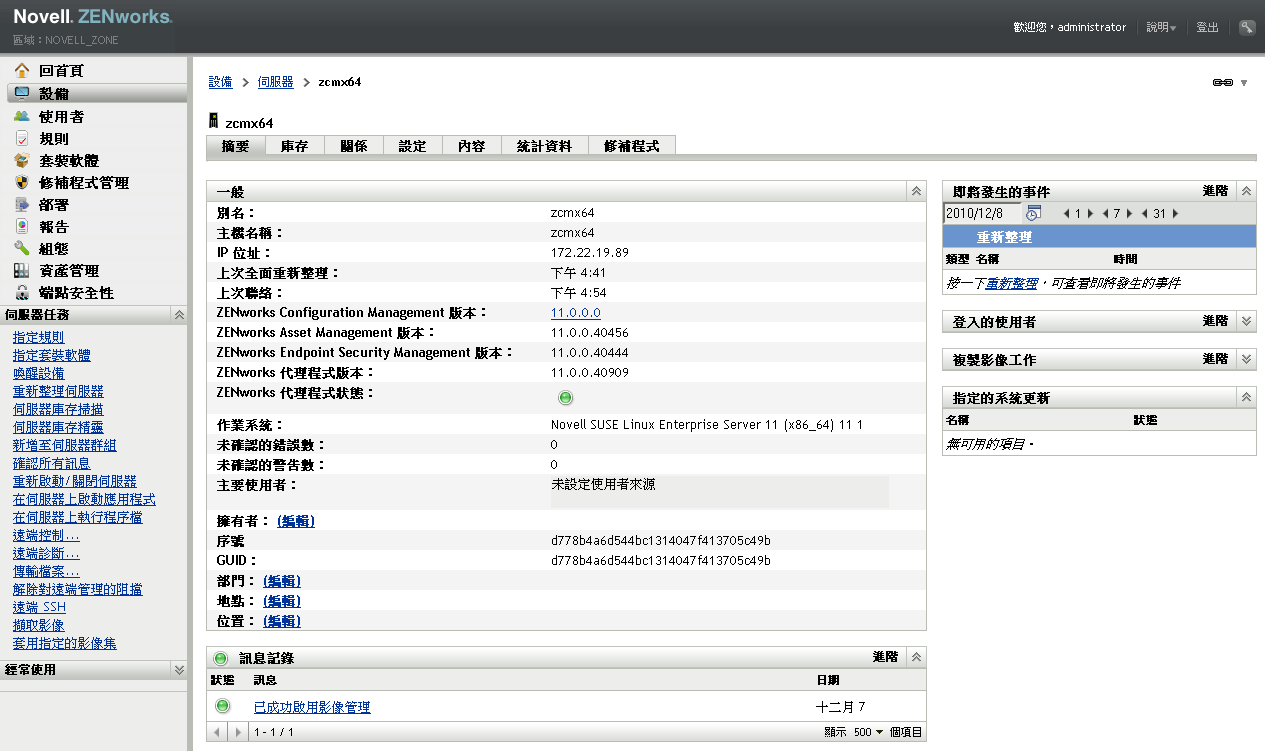
-
在左側導覽窗格的任務清單中,按一下或,以啟動掃描。
「快速任務狀態」對話方塊會顯示任務的狀態。任務完成時,可以按一下索引標籤,以檢視掃描結果。
若要同時掃描多部設備,可以開啟設備所在的資料夾,然後選取設備旁的核取方塊,再按一下>。
您也可以在 zman 公用程式中使用 inventory-scan-now 指令,以掃描設備。如需詳細資訊,請參閱《ZENworks 11 SP2 指令行公用程式參考》中的庫存指令
。
10.3.2 檢視設備庫存
-
在 ZENworks 控制中心中,按一下索引標籤。
-
導覽伺服器或工作站資料夾,直到找出要檢視庫存的設備。
-
按一下設備,以顯示其詳細資料。
-
按一下索引標籤。
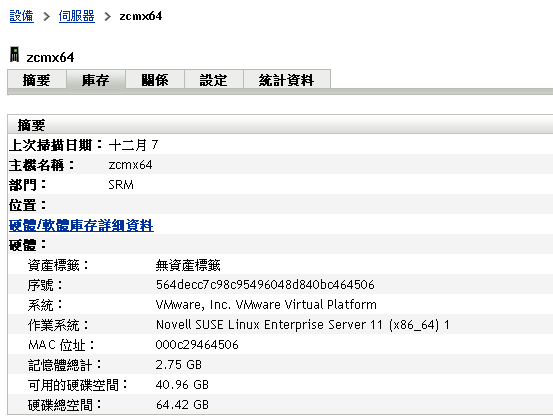
「庫存」頁提供了硬體庫存的摘要。若要查看庫存的詳細資訊,請按一下。
10.3.3 產生庫存報告
ZENworks Asset Management 含有數份標準報告。此外,您也可以建立自定報告,提供不同角度的庫存資訊。
-
在 ZENworks 控制中心中,按一下索引標籤。
-
在「庫存標準報告」面板中,按一下。
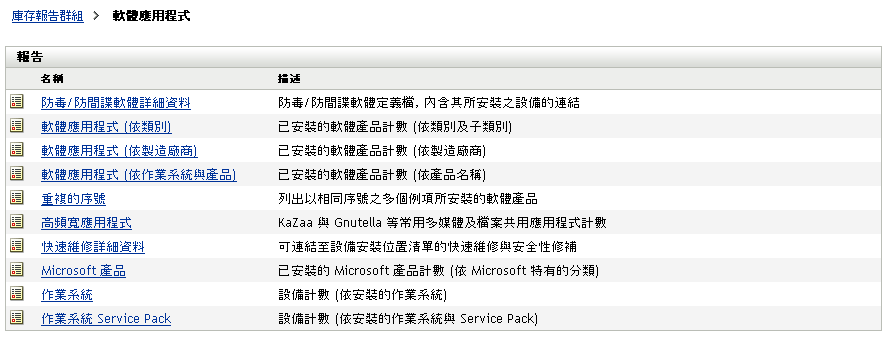
-
按一下報告,以產生報告。
您可以使用報告底部的選項,將產生的報告儲存為 Microsoft Excel 工作表、CSV (逗號分隔值) 檔案、PDF 檔案或 PDF 圖形檔。
10.3.4 更多資訊的位置
如需庫存的詳細資訊,請參閱《ZENworks 11 SP2 資產庫存參考》。